Trên hệ điều hành Win 8, 8.1, 10 có tích hợp sẵn ứng dụng Mail cho phép người dùng có thể cấu hình gửi và nhận email với nhiều server mail phổ biến hiện nay như Google, Yahoo Mail, Outlook.com, Email Exchange, iCloud hoặc sử dụng email theo domain riêng.
Trong bài viết này ADC sẽ hướng dẫn cách thực hiện thêm 1 account email theo domain cũng như cấu hình để có thể sử dụng gửi và nhận email trên ứng dụng Mail có sẵn của Microsoft, cụ thể là trên hệ điều hành Window 10
Step 1: Nhấn phím Window từ bàn phím, sau đó chọn ứng dụng Mail
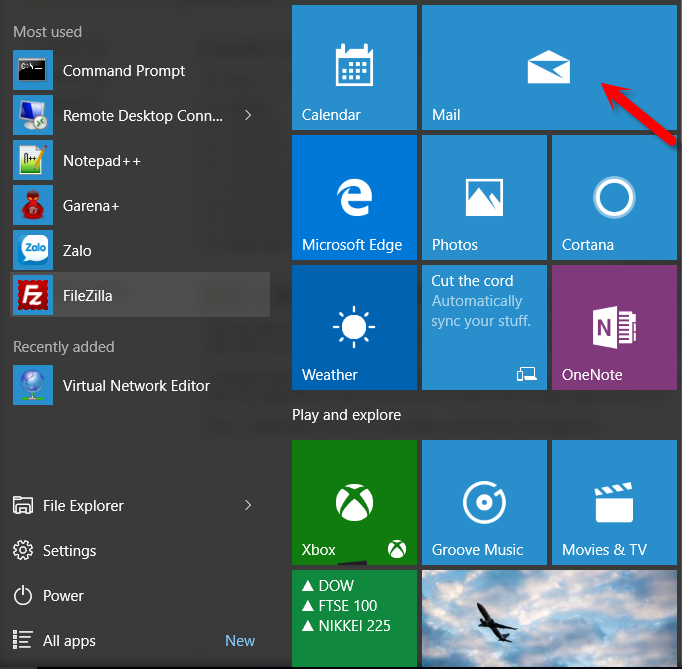
Step 2: Hộp thoại Mail xuất hiện như hình, chọn Add Account
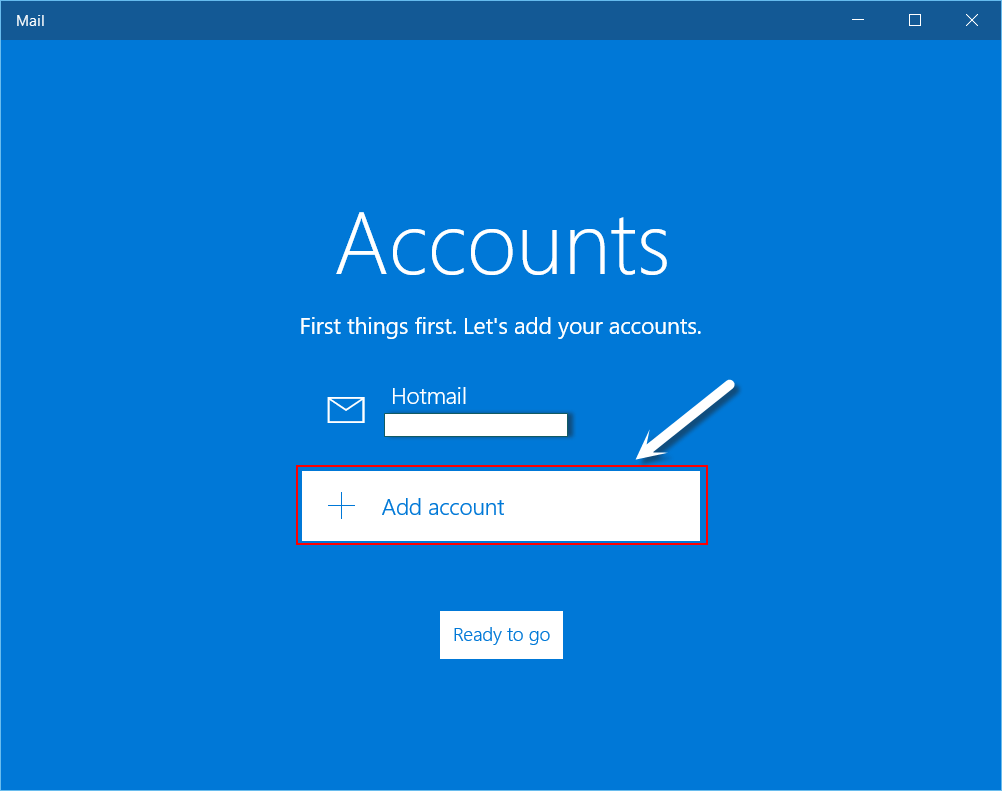
Note: Nếu trường hợp chưa đăng nhập tài khoản Microsoft trên Window, sẽ xuất hiện hình ảnh dưới đây:
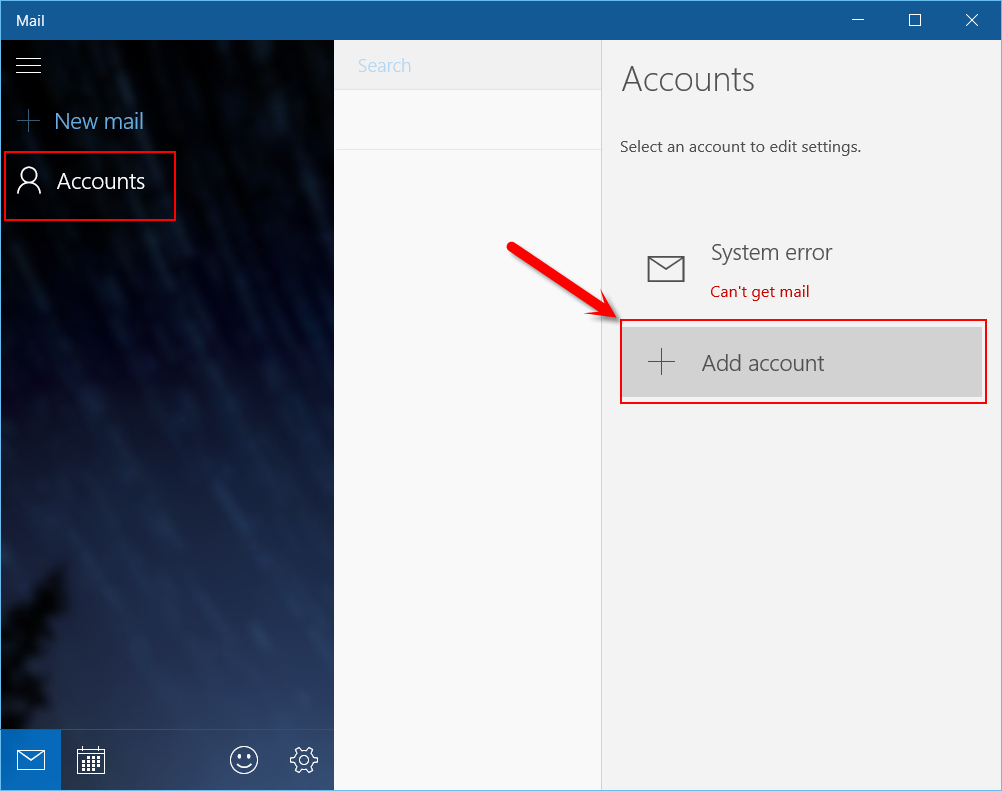
Step 3: Chọn Advanced setup
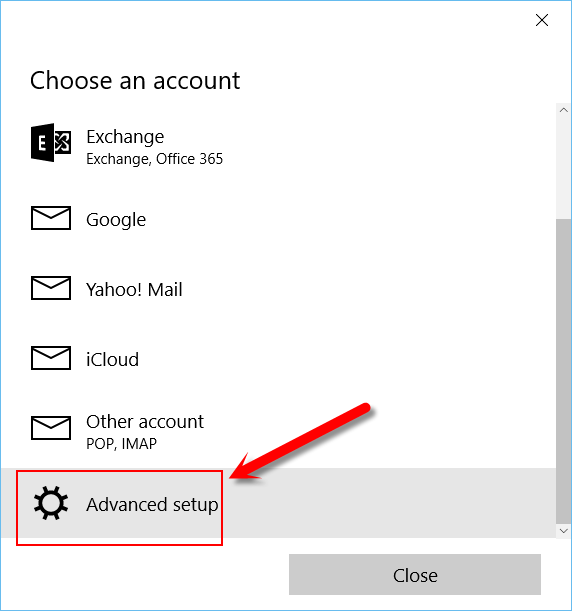
Step 4: Chọn như hình ảnh dưới đây
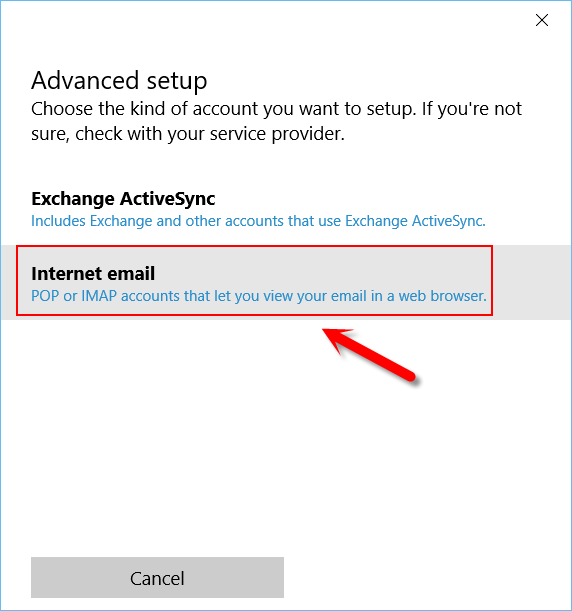
Step 5: Thực hiện điền đầy đủ thông tin của account email, sau đó nhấn Sign-in
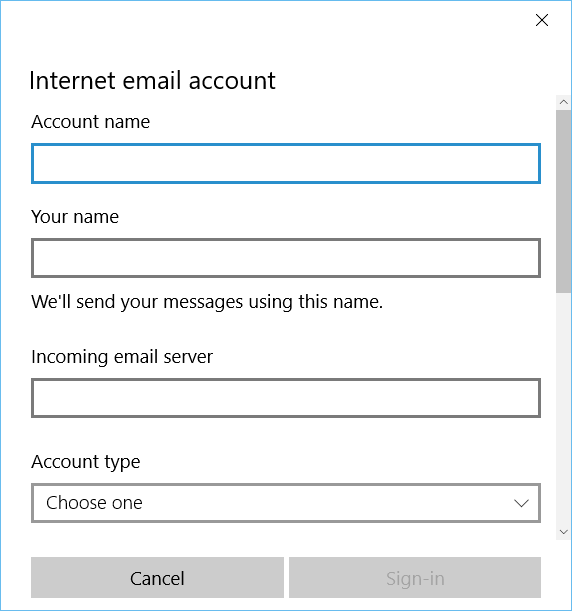
Account name:
Your name:
Incoming email server: mail.yourdomain.com (với yourdomain.com là domain cần thực hiện tạo account mail - ví dụ: mail.adcvietnam.net)
Account type: tùy chọn giao thức POP3 hay IMAP
User name: là acount email cần cấu hình (ví dụ: demo@adcvietnam.net)
Password: là mật khẩu của account email
Outgoing (SMTP) email server: mail.yourdomain.com (với yourdomain.com là domain cần thực hiện tạo account mail - ví dụ: mail.adcvietnam.net)
Sau khi hoàn tất, ta đã có thực hiện thêm và cấu hình xong 1 account email theo domain trên ứng dụng Mail có sẵn của Window.
Làm thế nào để vượt qua đối thủ cạnh tranh?
Bạn cần website để giới thiệu dịch vụ?
Cho đến lúc này, điều mà bạn đang quan tâm có lẽ là muốn tìm hiểu thêm về dịch vụ thiết kế website và Công ty chúng tôi?
SỞ HỮU NGAY WEB CHUYÊN NGHIỆP TẠI ADC VIỆT NAM ĐỂ VƯỢT QUA ĐỐI THỦ NGAY HÔM NAY!!!
Tổng đài tư vấn miễn phí
CÔNG TY CP GIẢI PHÁP VÀ PHÁT TRIỂN PHẦN MỀM ADC SOFTWARE
Số 1, LK 11A Làng Việt Kiều Châu Âu, KĐT Mỗ Lao, P Mỗ Lao, Hà Đông, HN
(024).3783.5639 - (024).3783.5640
ĐĂNG KÝ TƯ VẤNMIỄN PHÍ

Đang tải...